5.2.4 曲线的偏置
2025年09月21日
5.2.4 曲线的偏置
曲线的偏置就是通过移动选中的基本曲线来创建曲线,它也可以用于偏置由直线、圆弧、二次曲线、样条及边缘所组成的线串。曲线可以在其所定义的平面内被偏置,使用 偏置或者沿着
偏置或者沿着 指定的矢量偏置的方法,也可以将其偏置到另一个平行平面上。下面介绍创建图5.2.23所示的偏置曲线的一般操作过程。
指定的矢量偏置的方法,也可以将其偏置到另一个平行平面上。下面介绍创建图5.2.23所示的偏置曲线的一般操作过程。
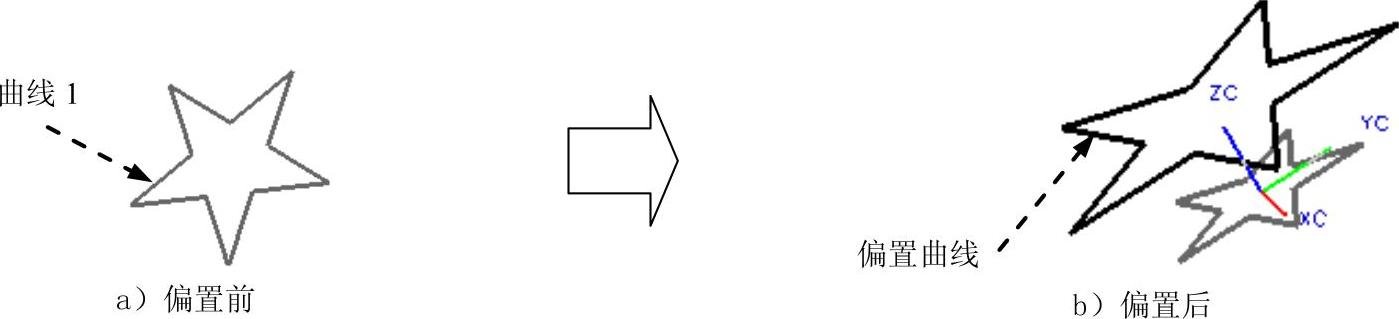
图5.2.23 偏置曲线的创建
Step1.打开文件D:\ug7.1\work\ch05\ch05.02\offset_curve.prt。
Step2.选择下拉菜单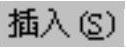
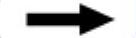

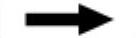
 命令(或在“曲线”工具栏中单击“偏置曲线”按钮
命令(或在“曲线”工具栏中单击“偏置曲线”按钮 ),系统弹出图5.2.24所示的“偏置曲线”对话框(一)。
),系统弹出图5.2.24所示的“偏置曲线”对话框(一)。
Step3.在 区域的下拉列表中选择
区域的下拉列表中选择 选项;选择图5.2.23所示的曲线为偏置对象。
选项;选择图5.2.23所示的曲线为偏置对象。
Step4.在 区域的
区域的 文本框中输入值﹣20.0;在
文本框中输入值﹣20.0;在 文本框中输入值﹣30.0;在
文本框中输入值﹣30.0;在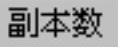 文本框中输入值1.0;参数设置见图5.2.25所示的“偏置曲线”对话框(二)。
文本框中输入值1.0;参数设置见图5.2.25所示的“偏置曲线”对话框(二)。
Step5.单击 按钮,完成偏置曲线的创建。
按钮,完成偏置曲线的创建。
注意:单击对话框中的“反向”按钮 改变偏置的方向,以达到用户想要的方向。
改变偏置的方向,以达到用户想要的方向。
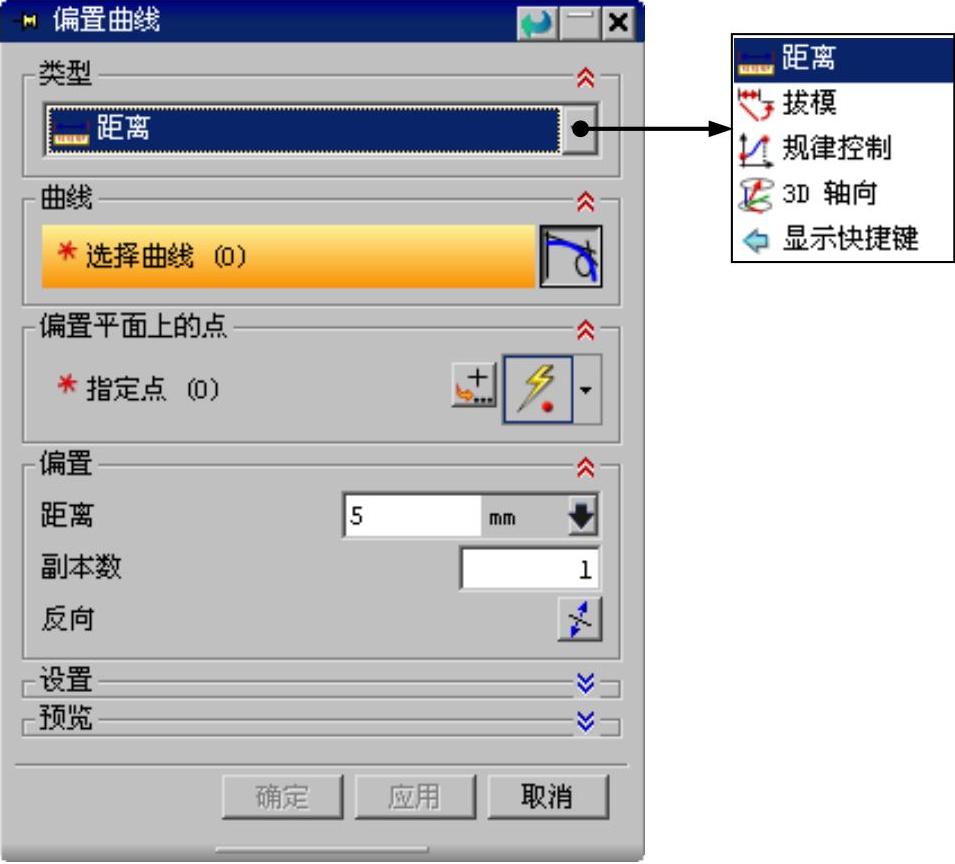
图5.2.24 “偏置曲线”对话框(一)
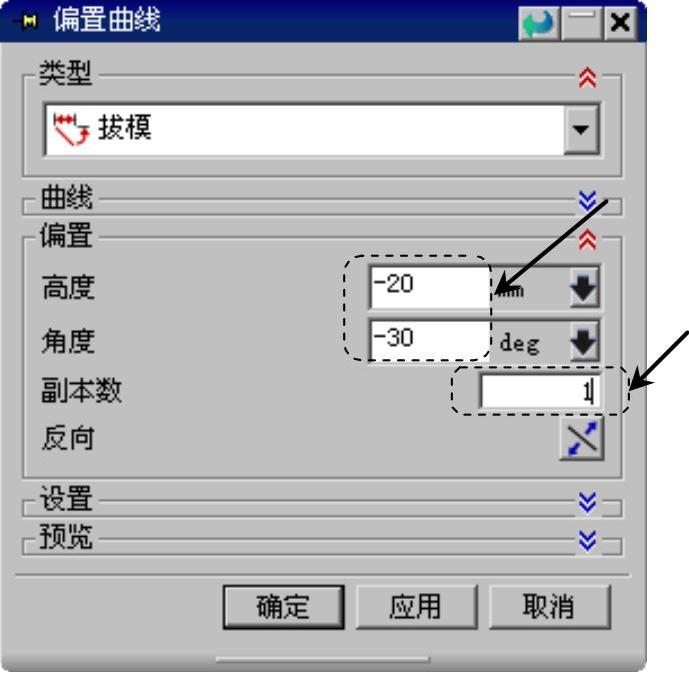
图5.2.25 “偏置曲线”对话框(二)
图5.2.24所示的“偏置曲线”对话框(一)中的 下拉列表说明如下:
下拉列表说明如下:
● 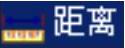 :该方式按给定的偏置距离来偏置曲线。选择该方式后,可在
:该方式按给定的偏置距离来偏置曲线。选择该方式后,可在 区域的
区域的 和
和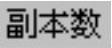 文本框中分别输入偏置距离和产生偏置曲线的数量,并设定好其他参数后即可。
文本框中分别输入偏置距离和产生偏置曲线的数量,并设定好其他参数后即可。
●  :选择该方式后,
:选择该方式后, 和
和 文本框被激活。
文本框被激活。 为原曲线所在平面和偏置后所在平面间的距离;
为原曲线所在平面和偏置后所在平面间的距离; 是偏置方向与原曲线所在平面的法向的夹角。
是偏置方向与原曲线所在平面的法向的夹角。
●  :该方式是按规律控制偏置距离来偏置曲线的。
:该方式是按规律控制偏置距离来偏置曲线的。
● 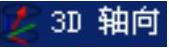 :该方式按照三维空间内指定的矢量方向和偏置距离来偏置曲线。用户按照生成矢量的方法选择需要的矢量方向,然后输入需要偏置的距离,就可以生成相应的偏置曲线。
:该方式按照三维空间内指定的矢量方向和偏置距离来偏置曲线。用户按照生成矢量的方法选择需要的矢量方向,然后输入需要偏置的距离,就可以生成相应的偏置曲线。
